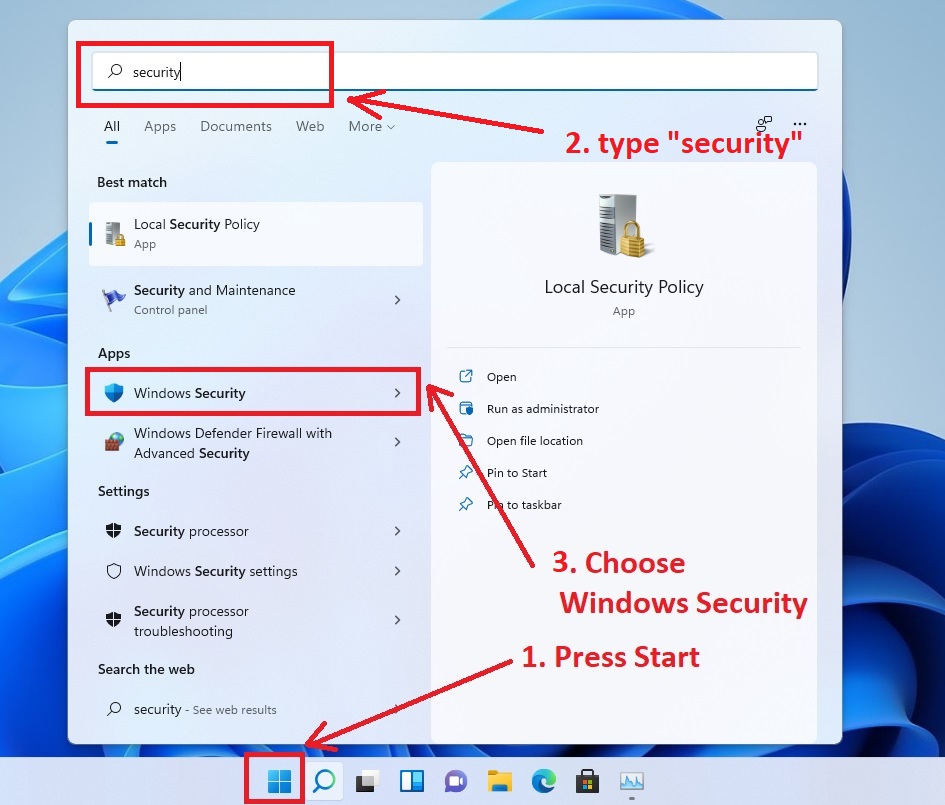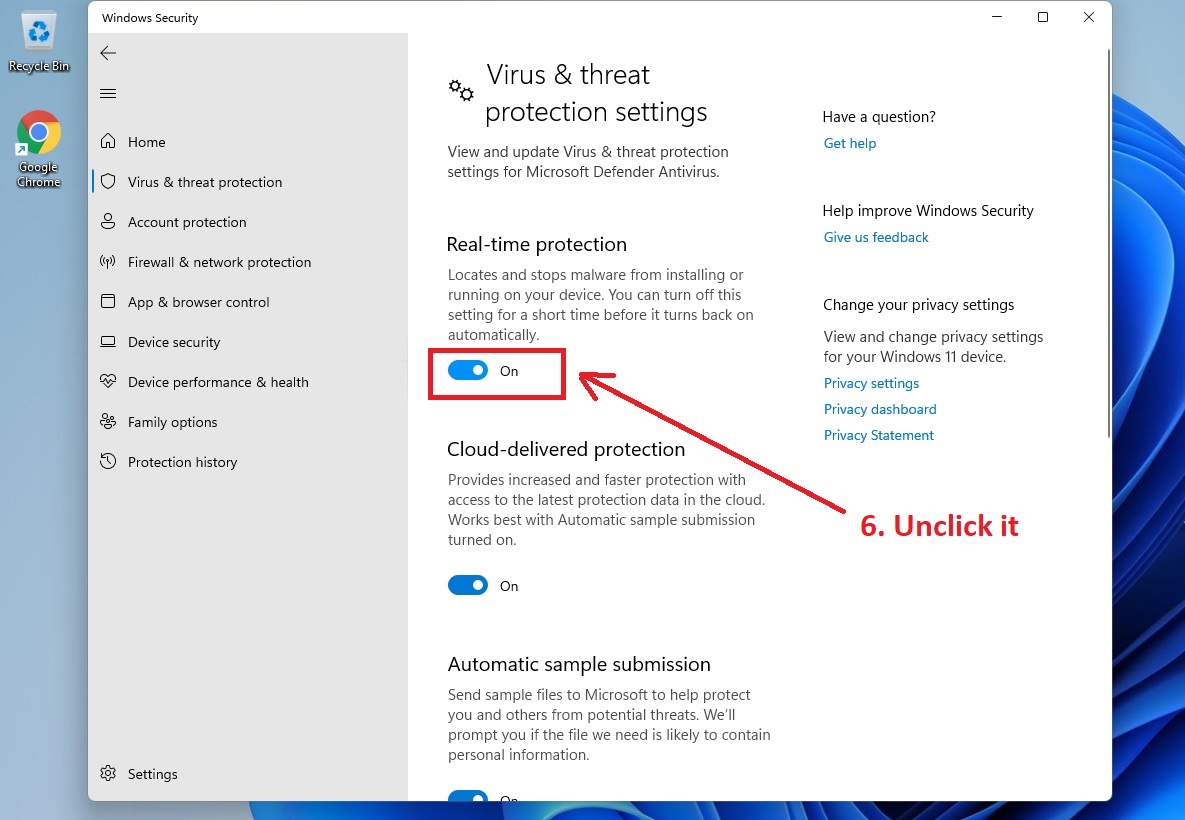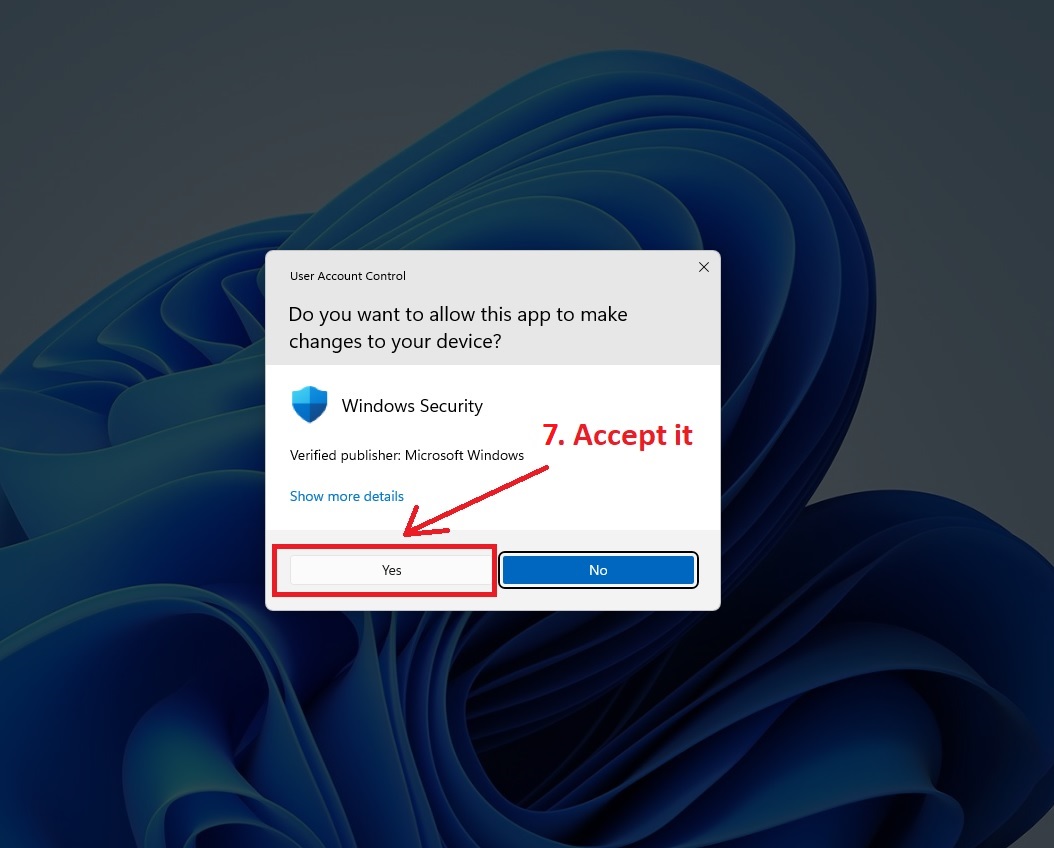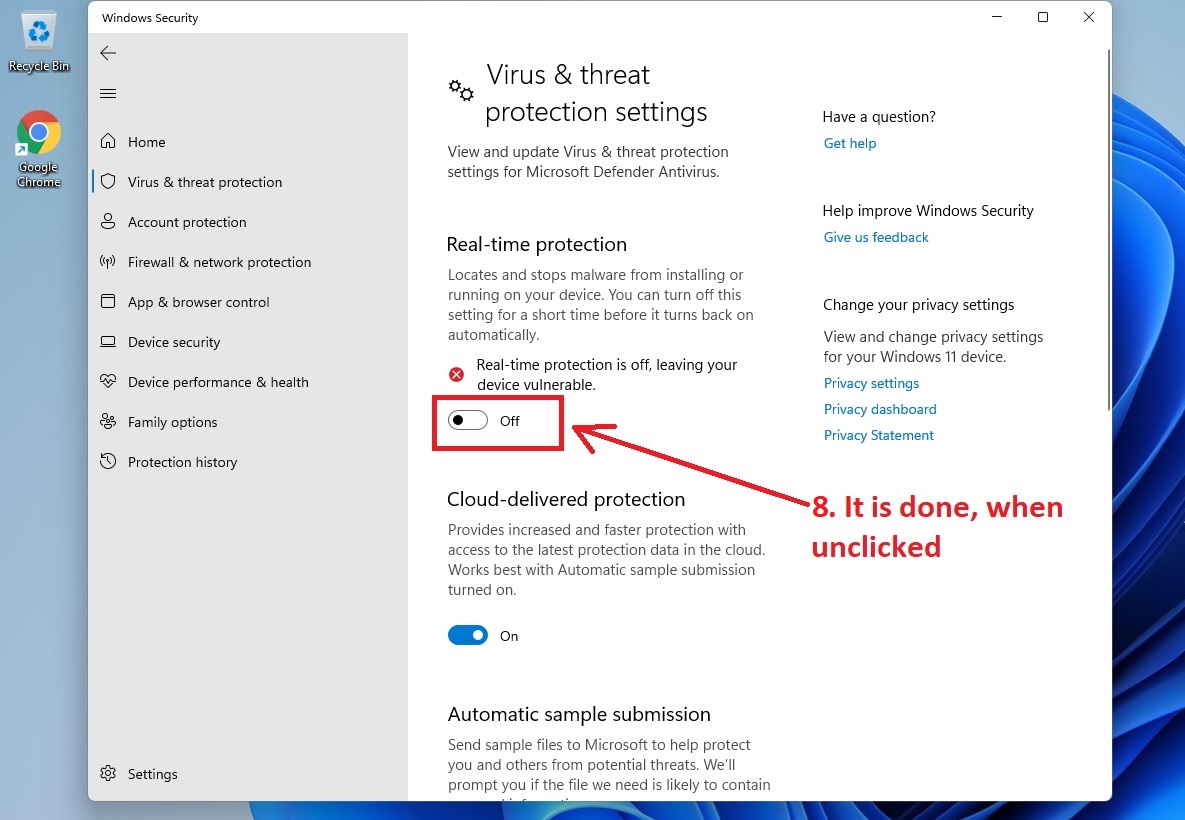Wie deaktiviere ich Windows Defender in Windows 11?
Wofür muss Windows Defender deaktiviert werden?
Sobald Sie die Schritte abgeschlossen haben, deaktiviert das Antivirenprogramm den Echtzeitschutz, sodass Sie Apps installieren oder eine bestimmte Systemänderung vornehmen können, die Sie zuvor nicht konnten, da die Sicherheitsfunktion die Aktion blockiert hat. Es wird zum Entpacken und Installieren des Aktivators benötigt, um Ihr Windows oder Office zu aktivieren.
Anleitung für Windows 11:
- Um Windows Defender zu deaktivieren, müssen Sie das Hauptfenster öffnen. Öffnen Sie den Startbildschirm (1). Geben Sie Folgendes ein: Sicherheit (2) bei der Suche. Wählen Sie Windows-Sicherheit (3).
- Gehen Sie auf den Reiter „Viren- & Bedrohungsschutz“ (4). Drücken Sie „Einstellungen verwalten“ (5).
- Deaktivieren Sie Echtzeitschutz (6).
- Nachricht in neuem Fenster annehmen (7).
- Wenn der Echtzeitschutz deaktiviert ist (8), können Sie jeden Aktivator herunterladen und öffnen.
Schlussfolgerungen:
Glückwunsch. Jetzt haben Sie Windows Defender (Windows Securit) deaktiviert und können Ihr Microsoft Office jetzt sicher mit jedem Aktivator von unserer Website aktivieren. Nach erfolgreicher Aktivierung können Sie Windows Defender bei Bedarf aktivieren, indem Sie im Feld Echtzeitschutz auf die Schaltfläche „Ein“ klicken. Wenn Sie etwas nicht verstanden haben, sehen Sie sich bitte das Video-Tutorial unten an.